11.6.1 DND (No molestar)
A diferencia del botón de la tecla programable DND del teléfono de sobremesa, que sólo se aplica al teléfono de sobremesa en el que está programado, la función No molestar (DND) se aplica a nivel de plataforma a todos los dispositivos del usuario cuando está activada.
Por ahora la función de No Molestar (DND) sólo es compatible con los teléfonos de sobremesa Yealink. La compatibilidad con otras marcas de teléfonos se implementará más adelante.
La función DND no utiliza un botón de tecla programable, sino el botón DND nativo del teléfono de sobremesa. La ubicación y el tipo de botón dependen del modelo. Vea a continuación dos ejemplos del botón DND en diferentes modelos Yealink.
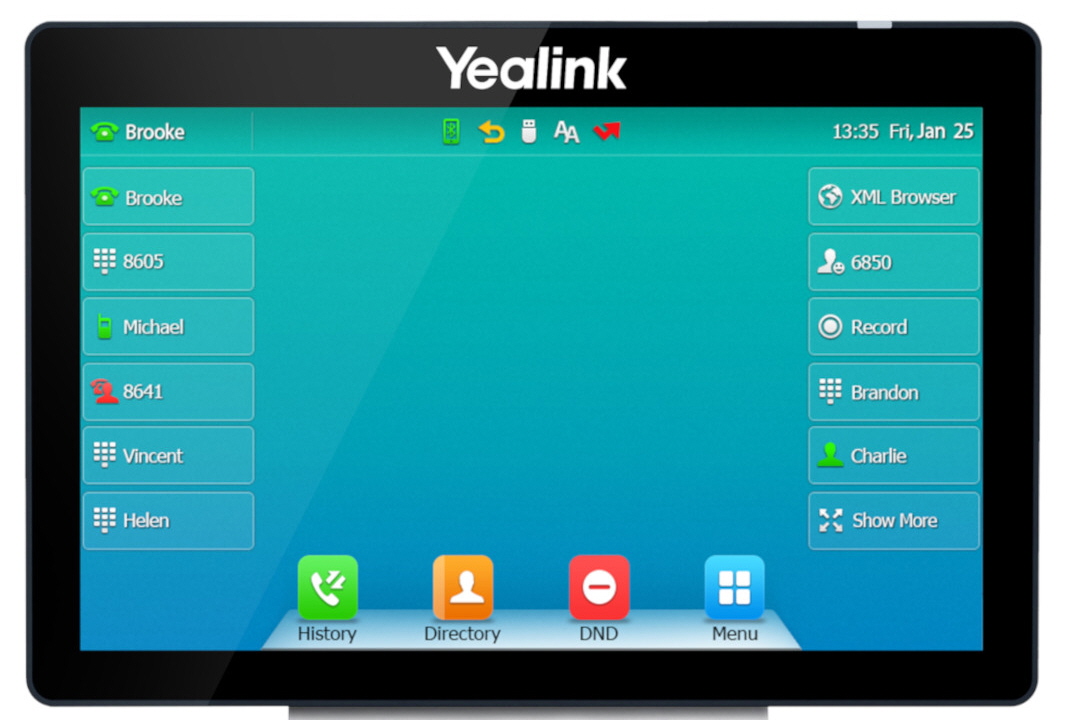

Para evitar confusiones, se aconseja eliminar el botón de la tecla programable, cuando la función DND esté activada para una extensión de usuario.
Para que la función DND funcione en un teléfono de sobremesa Yealink es necesario actualizar la configuración del teléfono. Consulte en 11.6.3 Aprovisionamiento de los teléfonos de sobremesa (CPE) cómo actualizar la configuración del teléfono de sobremesa.
Configuración DND
La nueva función DND está integrada en Reach. Al pulsar DND en el teléfono se sincronizará con la plataforma y se activará una anulación de estado de Alcance que activa un estado de No molestar configurado. Además de pulsar el botón DND en el teléfono, DND también puede activarse en los clientes de escritorio y móvil seleccionando el estado No molestar como su estado activo. Al desactivar DND en el teléfono de escritorio, en la aplicación de escritorio o en la aplicación móvil, se desactivará DND para todos los dispositivos.
Para configurar la función DND
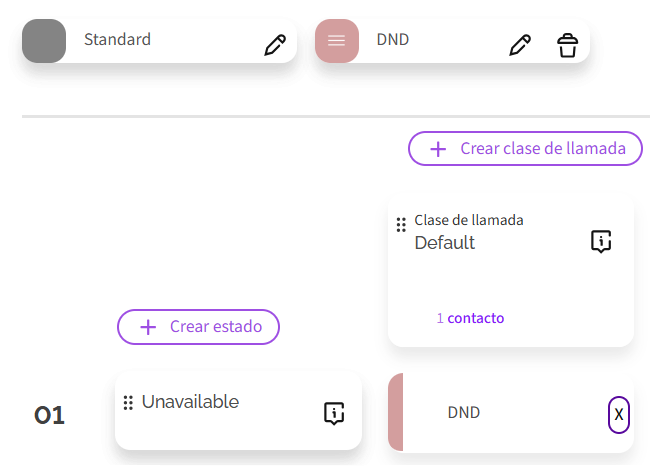
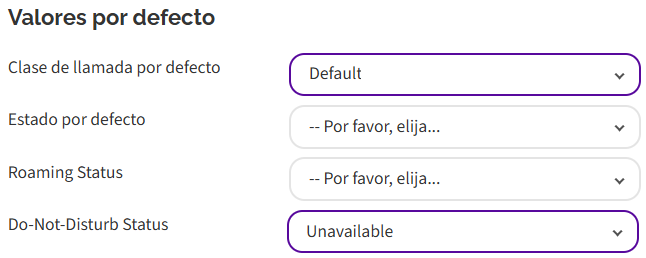
Cuando haya configurado varias clases de llamadas, asigne a cada una de ellas un perfil para el estado No molestar, esto garantiza que se aplique la DND a cada llamada entrante. Puede asignar a cada clase de llamada/estado de No Molestar un perfil diferente, de modo que, dependiendo de quién llame, las llamadas puedan enrutarse de forma distinta cuando DND esté activado.
Configuración predeterminada de Reach
Cuando se borra la configuración de Reach de un usuario, se configurará DND por defecto. Se configurarán una clase y un estado de llamada estándar y un estado y un perfil de No molestar. En la configuración por defecto todas las llamadas entrantes serán redirigidas al buzón de voz cuando la DND esté activada.
Tenga en cuenta que al borrar la configuración de Reach de un usuario, éste ya no podrá configurar los estados de Reach ni los grupos de contactos en la aplicación Reach. Esto no se puede deshacer.
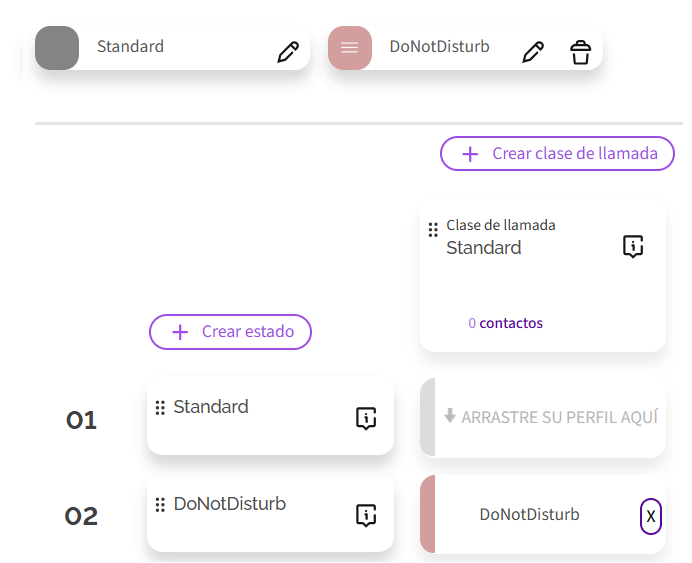
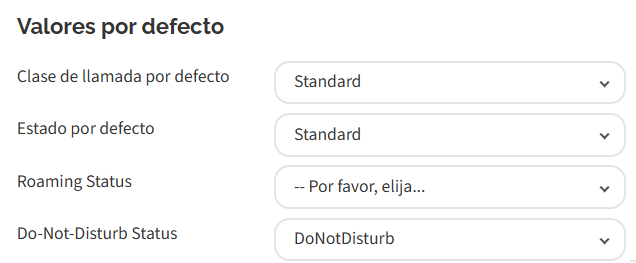
La nueva función DND no es compatible con el modo Contacto y Estado de la aplicación Reach. Cuando se borra la configuración Reach de un usuario o se añade un nuevo estado DoNotDisturb, Reach pasará al modo Matrix, lo que tiene como resultado que Reach ya no se puede configurar en la aplicación Reach y sólo se puede configurar en el portal del operador.